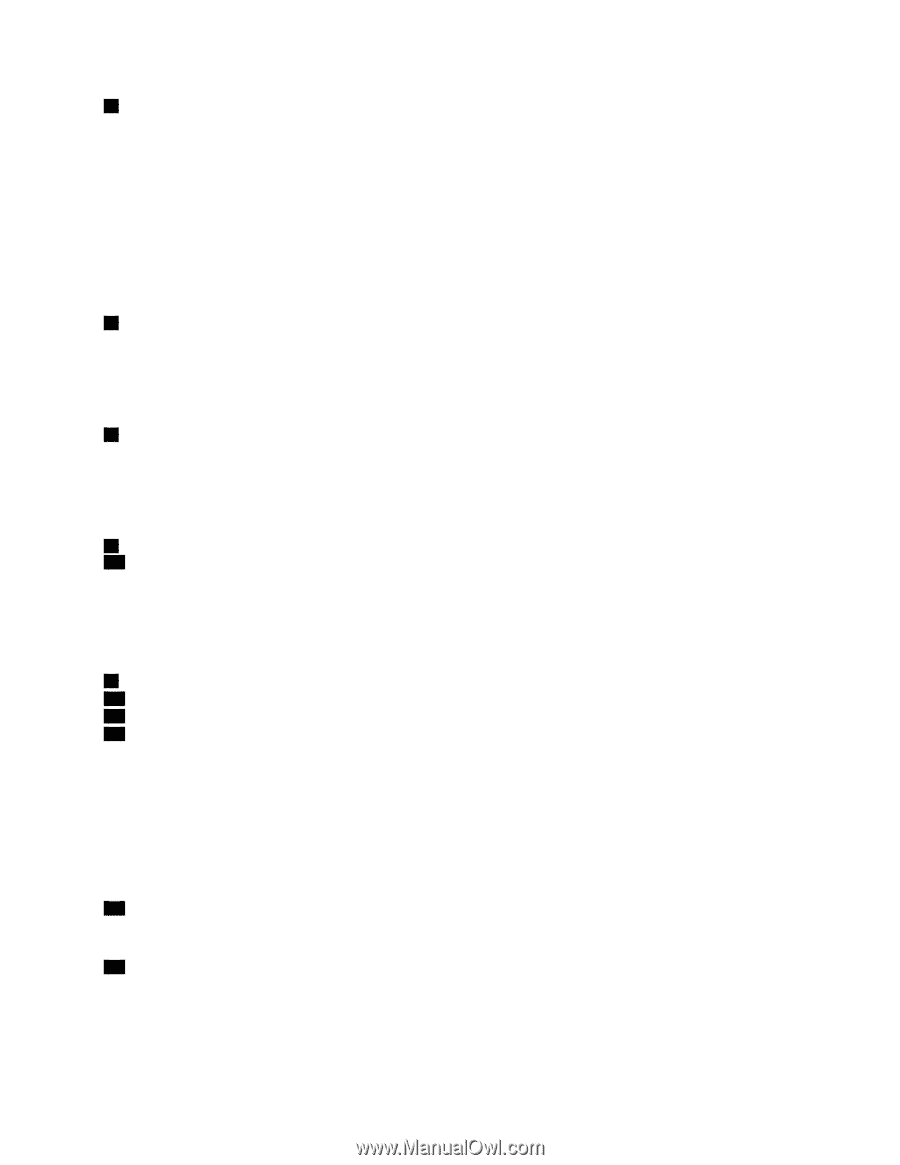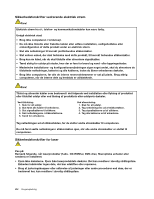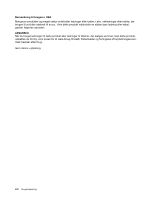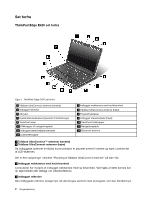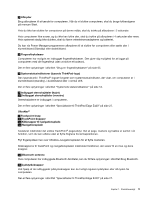Lenovo ThinkPad Edge E420 (Danish) User Guide - Page 21
Systemstatusindikatorer lysende ThinkPad-logo, Indbygget stereohøjttaler venstre
 |
View all Lenovo ThinkPad Edge E420 manuals
Add to My Manuals
Save this manual to your list of manuals |
Page 21 highlights
5 Afbryder Brug afbryderen til at tænde for computeren. Når du vil slukke computeren, skal du bruge lukkevalgene på menuen Start. Hvis du ikke kan slukke for computeren på denne måde, skal du trykke på afbryderen i 2 sekunder. Hvis computeren ikke svarer, og du ikke kan lukke den, skal du trykke på afbryderen i 4 sekunder eller mere. Hvis systemet stadig ikke slukkes, skal du fjerne vekselstrømsadapteren og batteriet. Du kan via Power Manager programmere afbryderen til at slukke for computeren eller sætte den i slumretilstand (Standby) eller dvaletilstand. 6 Fingeraftrykslæser Computeren har muligvis en indbygget fingeraftrykslæser. Den giver dig mulighed for at logge på computeren med dit fingeraftryk uden at skrive et kodeord. Der er flere oplysninger i afsnittet "Brug en fingeraftrykslæser" på side 65. 7 Systemstatusindikatorer (lysende ThinkPad-logo) Den lysende prik i ThinkPad®-logoet fungerer som systemstatusindikator, der viser, om computeren er i slumretilstand (standby), i dvaletilstand eller i normal drift. Der er flere oplysninger i afsnittet "Systemets statusindikatorer" på side 12. 8 Indbygget stereohøjttaler (højre) 13 Indbygget stereohøjttaler (venstre) Stereohøjtalerne er indbygget i computeren. Der er flere oplysninger i afsnittet "Specialtaster til ThinkPad Edge E420" på side 27. UltraNav® 9 Trackpoint-knap 10 TrackPoint-knapper 11 Klikknapper til navigationsplade 12 Navigationsplade Tastaturet indeholder det unikke TrackPoint®-pegeudstyr. Det at pege, markere og trække er samlet i én funktion, som du kan udføre uden at flytte fingrene fra skrivepositionen. Flyt fingerspidsen hen over UltraNav-navigationspladen for at flytte markøren. Klikknapperne til TrackPoint og navigationspladen indeholder funktioner, der svarer til en mus og dens knapper. 14 Bluetooth-antenne Hvis computeren har indbyggede Bluetooth-faciliteter, kan du få flere oplysninger i afsnittet Brug Bluetooth. 15 Lydstyrkeknapper Ved hjælp af de indbyggede lydstyrkeknapper kan du hurtigt regulere lydstyrken eller slå lyden fra computeren. Der er flere oplysninger i afsnittet "Specialtaster til ThinkPad Edge E420" på side 27. Kapitel 1. Produktoversigt 3